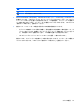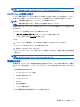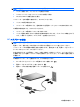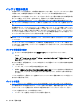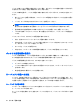Mini User Guide-Windows XP
バッテリが新しいか 2 週間以上使用されていない場合、またはバッテリの温度が室温よりも高すぎた
り低すぎたりする場合、充電に時間がかかることがあります。
バッテリの寿命を延ばし、バッテリ残量が正確に表示されるようにするには、以下の点に注意してく
ださい。
●
新しいバッテリを充電する場合は、コンピューターの電源を入れる前にバッテリを完全に充電し
てください。
●
バッテリ ランプが白色に点灯するまでバッテリを充電してください。
注記: コンピューターの電源が入っている状態でバッテリを充電すると、バッテリが完全に充
電される前に通知領域にある[電源メーター]アイコンに 100%と表示される場合があります。
●
通常の使用で完全充電時の 5%未満になるまでバッテリを放電してから充電してください。
●
1 か月以上使用していないバッテリは、単に充電を行うのではなく、バッテリ ゲージの調整を行
います。
バッテリ ランプには、以下のように充電状態が表示されます。
●
消灯:お使いのコンピューターはバッテリ電源で動作しています。
●
白色で点滅:バッテリがロー バッテリ状態と完全なロー バッテリ状態のどちらかになっている
か、またはバッテリ エラーが発生しています。
●
オレンジ色:バッテリが充電中です。
●
白色に点灯:コンピューターは外部電源に接続され、バッテリの充電は完了しています。
バッテリの放電時間の最長化
バッテリの放電時間は、バッテリ電源で動作しているときに使用する機能によって異なります。バッ
テリの容量は自然に低下するため、バッテリの最長放電時間は徐々に短くなります。
バッテリの放電時間を長く保つには、以下の点に注意してください。
●
ディスプレイの輝度を下げます。
●
バッテリが使用されていないときまたは充電されていないときは、コンピューターからバッテリ
を取り外します。
●
気温や湿度の低い場所にバッテリを保管します。
ロー バッテリ状態への対処
ここでは、出荷時に設定されている警告メッセージおよびシステム応答について説明します。ロー
バッテリ状態の警告とシステム応答の設定は、Windows の[コントロール パネル]の[電源オプション]
で変更できます。[電源オプション]を使用した設定は、ランプの状態には影響しません。
ロー バッテリ状態の確認
コンピューターの電源としてバッテリのみを使用しているときにバッテリがロー バッテリ状態になる
と、バッテリ ランプが点滅します。
ロー バッテリ状態を解決しないと完全なロー バッテリ状態に入り、バッテリ ランプがすばやく点滅
します。
22
第 3 章 電源の管理